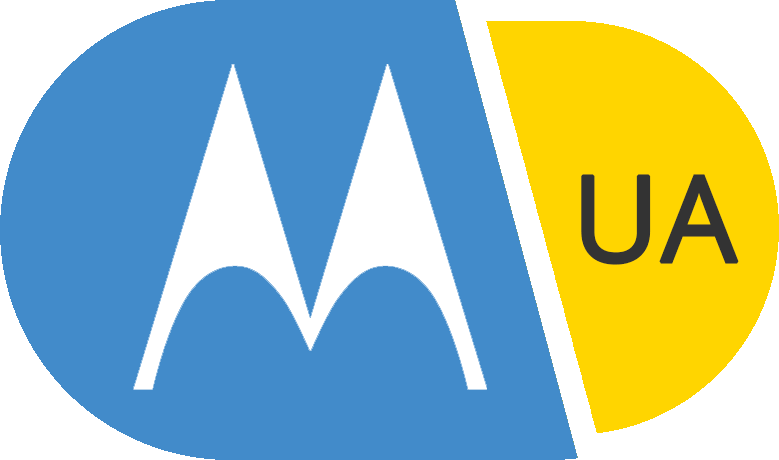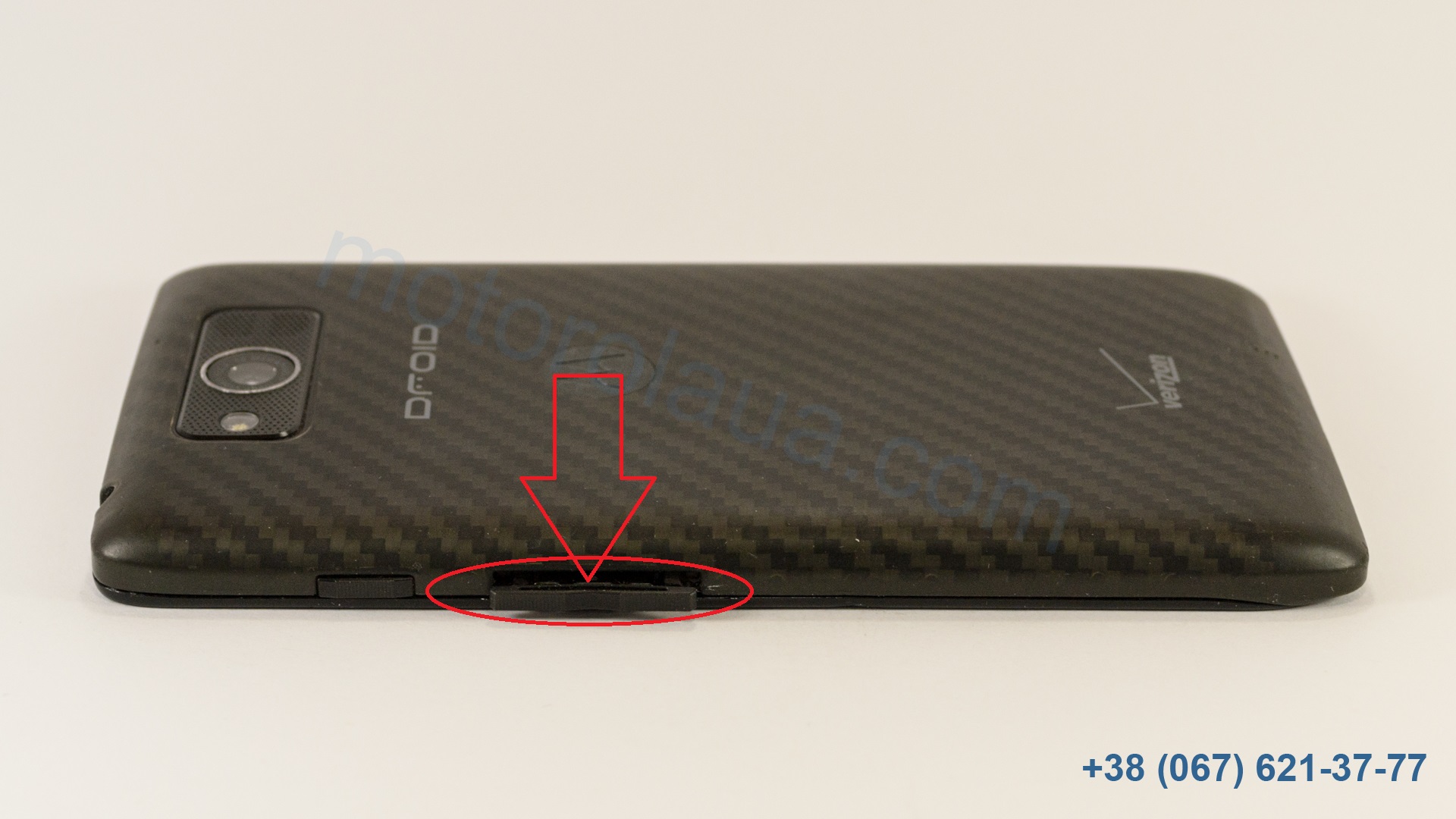Разборка Motorola Droid Maxx XT1080m
06 января 2017, 01:15
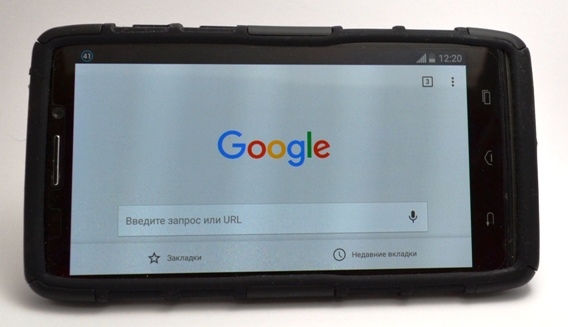
Сегодняшнюю статью мы решили посвятить процессу разборки одной из топовых моделей Motorola Droid Maxx XT1080m. В целом разборка не составляет особых трудностей за исключением нескольких нюансов, на которых мы остановимся отдельно. Сразу оговоримся, что модуль экрана лучше всего менять целиком, в сборе дисплей, тачскрин и рамку экрана. Учтите один нюанс – сенсорные кнопки на тачскирине крепятся на двухсторонний скотч и часто при замене модуля сенсор отрывается, после чего перестают работать часть или даже все сенсорные кнопки. Также их замена требует особых навыков и знаний, поскольку эта часть приклеена к раме смартфона и их замена в домашних условиях может привести к повреждению. Все остальное снимается даже в домашних условиях. Для разборки нам понадобится набор инструмента: отвертка Torx T5, очень маленькая плоская отвертка, желательно обычное шило и ненужная пластиковая карта (лучше кредитная, она прочнее, чем дисконтная). На все картинки в этой статье можно нажать и они откроются на новой вкладке в полном размере (1920 на 1080 пикселей), чтобы можно было рассмотреть все детали. Итак, приступим:
Сначала нам нужно полностью выключить смартфон. После извлечь лоток для сим-карты. Он совмещен с кнопками громкости и в них есть специальное углубление, чтобы поддеть лоток ногтем и потащить на себя. Чтобы не повредить кнопки громкости лучше всего тащить за центр лотка.
Далее смотрим в отверстие для лотка сим-карты. Примерно по центру самое тонкое место, где крепится задняя крышка к корпусу. Осторожно просовываем плоскую отвертку между задней крышкой и корпусом и без особых усилий отгибаем ее на себя и вниз. Должна получиться небольшая щель, в которую мы вставим пластиковую карту и осторожно проведем вдоль корпуса, чтобы защелки крышки вышли из зацепления. Имейте ввиду, что нижняя часть крышки не имеет защелок, поэтому проводить нужно до отмеченного красным места.
Проводим картой по всему периметру крышки, чтобы все защелки вышли из зацепления. Если нужно повторите проход по периметру несколько раз, потому что крышка все время норовит защелкнуться обратно. Должно получиться вот так.
Теперь тянем весь корпус на себя и чуть вверх, чтобы вытащить его из нижней части крышки, как показано на картинке. Корпус сидит плотно, поэтому можно чуть-чуть покачивать из стороны в сторону.
Теперь можно взять смартфон в руки и рассмотреть его со всех сторон. В верхней и нижней части расположены пластиковые модули антенн. Верхняя, там где камера это модуль антенн WiFi, Bluetooth и GPS, а нижняя отвечает за GSM, CDMA, 3G и 4G. Также верхний пластиковый модель содержит стекло для основной камеры, мультимедийный динамик, вибромотор и разъем для наушников. По центру аккумулятора наклеена антенна NFC и QI зарядки.
Продолжим разборку. Красными кружками обозначены 11 болтов, которые нужно будет открутить. Вверху красной стрелкой обозначено расположение шлейфа дисплея и тачскрина, и кружками расположение разъемов шлейфов аккумулятора и антенны NFC и QI зарядки. Тут нам понадобится отвертка Torx T5, ее еще называют «короной». Всего будет три вида метизов, показанных на картинке. Шуруп крепит центр верхнего пластикового модуля антенн, черные болты крепят сами пластиковые модули антенн и серебристые болты в количестве двух штук крепят материнскую плату к раме.
Начнем к нижнего модуля, как с самого простого. Выкрутите болты отмеченные кружками, все 4 штуки придерживая модуль пальцем, чтобы его не перекашивало в процессе откручивания. Потяните модуль антенны вниз, приподнимая ту его часть, которая ближе к материнской плате. Видите подпружиненные контакты на материнской плате? Это контакты антенн.
Теперь тоже самое нужно проделать с верхним модулем. В нашем случае центральный шуруп уже выкручен, в принципе его можно на место не возвращать, поскольку часто на его «стакане» в раме срывают резьбу пытаясь закрутить в черезмерным усилием. И без него модуль антенны будет держаться крепко. Здесь снять модуль также просто как нижний не получится.
Верхний пластиковый модуль антенн крепится по бокам на защелках. Видите на картинках, что в передней части есть щель, а сбоку его продолжают держать отмеченные красным защелки. Чтобы их снять нужно тонким, острым предметом (тут отлично подойдет шило) поддеть защелку сбоку в специально оставленное углубление. Осторожно – защелку можно выломать, поэтому если Вы не уверены или у Вас не получается поддеть сбоку, тогда подденьте защелку снизу, но Вы немного повредите пластик защелки и корпуса – если присмотреться к картинке, то можно заметить эти повреждения на последней картинке, где защелка отщелкнута. Повторите процедуру с другой стороны, учтите, что первая защелка может защелкнуться обратно. Не спешите снимать модуль!
Если не выполнить следующие меры предосторожности можно повредить основную и фронтальную камеры. Сначала нужно немного приподнять передний край модуля придерживая фронтальную камеру, отмеченную на картинке. Затем в образовавшуюся щель будет видно основную камеру, которая плотно входит в пластик модуля антенны. При снятии модуля антенны, нужно придерживать отверткой или шилом основную камеру, чтобы не вырвать шлейф или разъем шлейфа основной камеры. Главное не повредить корпус камеры. Контролировать основную камеру можно через защитное стекло на модуле антенны, отмеченное на картинке. Также рядом с отверстием для основной камеры, находится мультимедийный динамик (показан на картинке), по периметру которого наклеен двухсторонний скотч. Поэтому сниматься модуль антенны будет тяжело.
Теперь можно рассмотреть модуль антенны. Основные компоненты подписаны на картинке, а кружками обведены контакты самих антенн. Модули и крепеж можно отложить в сторону. И приступить к материнской плате.
Выкрутите два болта крепящие материнскую плату к раме. И аккуратно поддевая отверткой или пластиковой картой понемногу приподнимайте материнскую плату. Не спешите поднимать ее слишком высоко, лучше несколько раз пройдитесь в указанных точках. На обратной стороне в этих точках нет компонентов, которые можно повредить, но черезмерное усилие может повредить защитной слой платы или сломать ее. Когда плата легко будет приподниматься, приоткройте ее на 45 градусов пальцами и внимательно изучите разъемы в глубине.
Кружками отмечены разъемы, которые нужно будет отсоединить до снятия материнской платы. Плату можно приподнять примерно до 70-80 градусов, следите, чтобы не оторвался самый широкий коричневый шлейф модуля дисплея. На следующих картинках показано, как НЕ НАДО делать. Нельзя отсоединять шлейф дисплея при подключенном шлейфе аккумулятора. Поэтому сначала посмотрите все дальнейшие картинки, чтобы понять, как лучше снять шлейф аккумулятора и только потом приступайте.
Шлейф аккумулятора имеет электронную обвязку, расположенную непосредственно возле разъема. Поэтому отщелкивать шлейф нужно с той стороны, которая ближе к концу материнской платы. Там обвязки нет, что видно на картинке. Также шлейф приклеен на двух сторонний скотч, поэтому отщелкнув разъем не спешите его резко поднимать. Просуньте отвертку под шлейфом между разъемом и скотчем, чтобы край отвертки показался с другой стороны и понемногу приподнимайте шлейф отрывая его от скотча. После этого можно переходить к шлейфу дисплея.
Шлейф дисплея пленочного типа и вставлен в разъем. В разъеме он зажимается пластиковой черной площадкой показанной на картинке. Ее нужно аккуратно отщелкнуть, легко надавив в центре отверткой или шилом. Не прилагайте черезмерных усилий, если Вы поломаете эту площадку, то не сможете закрепить шлейф дисплея и он будет все время выпадать от тряски. А поскольку по нему же идея и питание дисплея, то Вы рискуете сжечь дисплей и материнскую плату. Также не отключив шлейф аккумулятора Вы можете замкнуть контакты разъема – присмотревшись их можно увидеть на картинке. Отщелкнув крепежную площадку аккуратно потяните шлейф из разъема. Обратите внимание на белую полоску на шлейфе – она обозначает до какой степени шлейф должен вставлен в глубь разъема. Если между полоской и разъемом есть зазор более одного миллиметра, то дисплей работать не будет, поскольку шлейф не достает до контактов разъема.
Теперь можно полностью снять материнскую плату и заняться шлейфом антенны NFC. Вокруг разъема нет электронной обвязки, которую можно повредить, поэтому можно отщелкивать шлейф либо сбоку, либо уперев отвертку в защитную крышку ближайшей микросхемы. Аккуратно отогните отсоединенные шлейфы, чтобы они не касались разъемов.
Снимем аккумулятор. Он крепится на двух полосках двухстороннего скотча. Чтобы не повредить фольгу аккумулятора будьте аккуратны. Немного просуньте отвертку под аккумулятор стараясь направлять конец отвертки в сторону материнской платы, а не аккумулятора. Места безопасного приложения отвертки указаны на картинках. Перечеркнутое место не используйте. Там расположен магнитный датчик с электронной обвязкой, которую легко можно повредить даже протирая от пыли зубной щеткой. Если Вы смахнете какой-то из компонентов, то Ваш смартфон будет считать чтоб он находится в автодержателе и потребуется ремонт материнской платы. В несколько приемов просовывайте отвертку все дальше под аккумулятор, пока не оторвете аккумулятор от скотча. Избегайте деформации аккумулятора и его сгибания.
Осталось снять с материнской платы лишь три компонента – камеры и контактные площадки аудио разъема. Принцип их снятия такой же как у шлейфа дисплея. На картинках стрелками отмечены крепежные площадки. Для основной камеры и аудио разъема они черные, а у фронтальной камеры она белая. Просто подденьте площадку по центру отверткой или шилом, а после вытащите шлейф из разъема. На этих шлейфах также есть белые полоски, указывающие на какую глубину вставлять шлейф в разъем.
Сборка смартфона производится в обратной порядке – сначала все шлейфы, кроме аккумулятора и только самым последним подсоединяем аккумулятор. Да это будет крайне неудобно, особенно если Вы плохо закрепили шлейф дисплея – он будет выпадать из разъема, поэтому не отгибайте материнскую плату под прямым углом к раме. Лучше всего выдерживать угол в 45-60 градусов. Шлейф дисплея также можно аккуратно вставлять в разъем уперев шлейф в раму, и легонько надавливая на материнскую плату.